Questa sezione descrive come modificare la rubrica telefonica della funzione PC-Fax dal proprio computer.
Registrazione di un numero di fax di destinazione
Nota
Non è possibile registrare lo stesso nome. È possibile registrare lo stesso numero di fax con un nome differente.
-
Fare clic su [Start], quindi selezionare [Dispositivi e stampanti].
-
Fare clic con il tasto destro sull’icona OKI MC573 FAX, quindi selezionare [Printing preferences (Preferenze di stampa)].
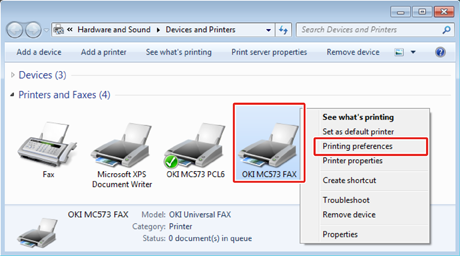
-
Fare clic su [Rubrica telefonica] nella scheda [Impostazioni].
-
Selezionare [Nuovo (Numero di fax)] dal menù [Numero di fax].
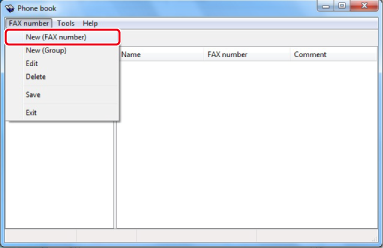
-
Inserire un nome della destinazione in [Name (Nome)] nella finestra di dialogo [New (FAX number) (Nuovo (Numero FAX))].
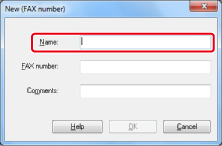
-
Immettere il numero di fax della destinazione [Numero di fax].
-
Immettere eventuali commenti in [Commenti], se necessario.
-
Fare clic su [OK].
-
Selezionare [Salva] dal menù [numero FAX].
-
Fare clic su [OK] nella finestra di conferma.
-
Selezionare [Esci] dal menù [Numero FAX].
Promemoria
-
È possibile registrare fino a 1000 destinazioni.
-
Il nome e il numero di fax immessi seguendo questa procedura potranno essere stampate sulla copertina del fax.
Registrazione di più destinazioni come un gruppo
Raggruppando le destinazioni registrate, è possibile inviare fax a più destinazioni nello stesso tempo.
-
Fare clic su [Start], quindi selezionare [Dispositivi e stampanti].
-
Fare clic con il tasto destro sull’icona OKI MC573 FAX, quindi selezionare [Printing preferences (Preferenze di stampa)].
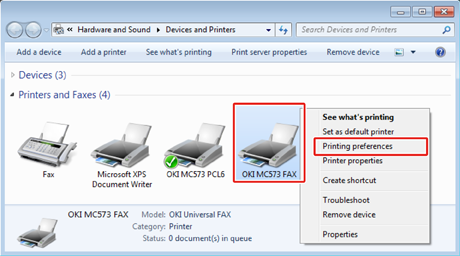
-
Fare clic su [Rubrica telefonica] nella scheda [Impostazioni].
-
Selezionare [Nuovo (Gruppo)] dal menù [Numero di fax].
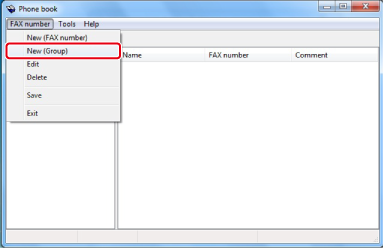
-
Inserire un nome di un gruppo in [Group Name (Nome gruppo)] nella finestra di dialogo [New (Group) (Nuovo (Gruppo))].

-
Immettere eventuali commenti in [Commenti], se necessario.
-
Selezionare la destinazione da registrare all'interno del gruppo, quindi fare clic su [Aggiungi->].
Promemoria
Fare clic su [Nuovo (Numero di fax)] se necessario.
-
Una volta completata l'aggiunta dei numeri di fax richiesti, fare clic su [OK].
Il nuovo gruppo è aggiunto nel campo sinistro della finestra di dialogo [Phone book (Rubrica telefonica)]. Se selezioni un gruppo, i numeri di fax che sono registrati nel gruppo sono visualizzati nel campo destro della finestra di dialogo.
-
Selezionare [Salva] dal menù [numero FAX].
-
Fare clic su [OK] nella finestra di conferma.
-
Selezionare [Esci] dal menù [Numero FAX].
Esportazione dei dati della rubrica telefonica in un file CSV (Esporta)
La funzione Importa/Esporta consente di gestire i numeri di fax della Rubrica telefonica creata su un computer differente. Seguendo la procedura sotto elencata, è possibile esportare una Rubrica telefonica creata nel proprio computer in modo che questa possa essere utilizzata su un computer differente.
Nota
Non è possibile esportare gruppi, me è possibile esportare qualsiasi voce presente nella Rubrica telefonica.
-
Fare clic su [Start], quindi selezionare [Dispositivi e stampanti].
-
Fare clic con il tasto destro sull’icona OKI MC573 FAX, quindi selezionare [Printing preferences (Preferenze di stampa)].
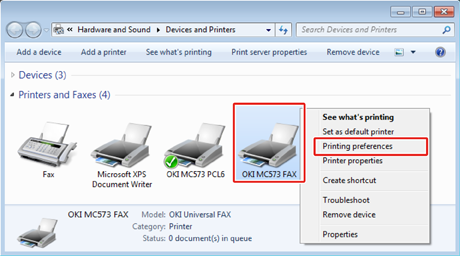
-
Fare clic su [Rubrica telefonica] nella scheda [Impostazioni].
-
Selezionare [Esporta] dal menù [Strumenti].
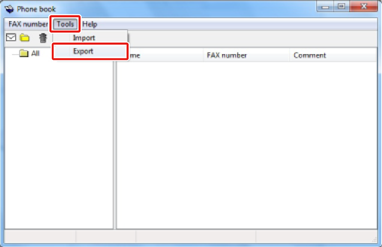
-
Selezionare una destinazione di salvataggio nella finestra di dialogo [Export to file (Esporta nel file)].
-
Immettere il nome di un file, quindi fare clic su [Salva].
I dati della Rubrica telefonica saranno esportati sotto forma di file CSV. Le varie voci sono separate da virgole e visualizzate secondo l'ordine di visualizzazione impostato nel file CSV. Sono salvate secondo quest'ordine: nomi, numeri di fax e commenti.
-
Chiudere la rubrica telefonica.
Importazione dei dati della rubrica telefonica esportati in un file CSV (Importa)
La funzione Importa consente di importare nel proprio computer i numeri di fax della Rubrica telefonica creata su un computer differente.
Nota
Le voci registrate non saranno importate.
Importazione dei dati della rubrica telefonica
-
Copiare la Rubrica telefonica esportata su un computer differente.
-
Fare clic su [Start], quindi selezionare [Dispositivi e stampanti].
-
Fare clic con il tasto destro sull’icona OKI MC573 FAX, quindi selezionare [Printing preferences (Preferenze di stampa)].
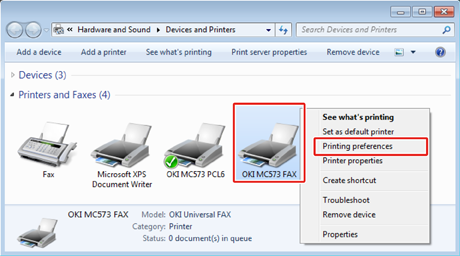
-
Fare clic su [Rubrica telefonica] nella scheda [Impostazioni].
-
Selezionare [Importa] dal menù [Strumenti].
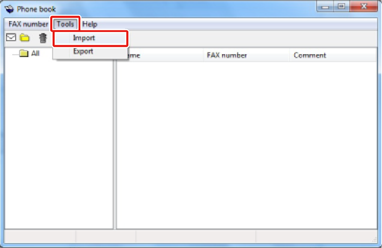
-
Specifica il file copiato per [Choose a CSV file (Scegliere un file CSV)] nella finestra di dialogo [Import Phone Book (Importazione di una rubrica telefonica)].
-
Clicca [Sfoglia] per selezionare un file.
-
Fare clic su [Avanti].
Associazione di una nuova definizione al formato della rubrica telefonica
Se si desidera importare un file CSV in un formato diverso da quello della Rubrica telefonica, selezionare un file CSV di definizione e associare tale definizione al formato della Rubrica telefonica.
-
Copiare la Rubrica telefonica esportata su un computer differente.
-
Fare clic su [Start], quindi selezionare [Dispositivi e stampanti].
-
Fare clic con il tasto destro sull’icona OKI MC573 FAX, quindi selezionare [Printing preferences (Preferenze di stampa)].
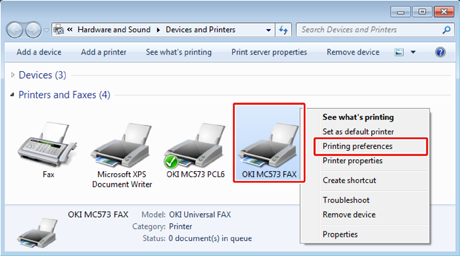
-
Fare clic su [Rubrica telefonica] nella scheda [Impostazioni].
-
Selezionare [Importa] dal menù [Strumenti].
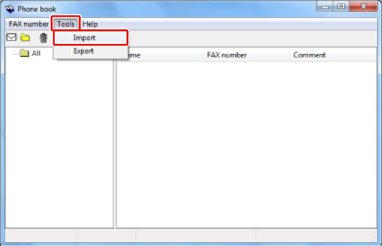
-
Specifica il file CSV da importare in [Choose a CSV file (Scegliere un file CSV)] nella finestra di dialogo [Import Phone Book (Importazione di una rubrica telefonica)].
-
Selezionare la finestra di dialogo [Imposta relazioni tra i campi importati e la Rubrica telefonica].
-
Specificare un file CSV di definizione nel campo [Scegli un file CSV di definizione], se necessario.
Selezionare [Virgola (,)] come [Separatore di campo].
Promemoria
Puoi continuare a operare anche se non specifichi un file di definizione. Se non specifichi un file di definizione, seleziona se salvare un nuovo file di definizone nella finestra di dialogo che è visualizzata dopo il passo 7.
-
Fare clic su [Avanti].
-
Associare la definizione in fase di importazione alla definizione della Rubrica telefonica, quindi fare clic su [OK].
-
Selezionare [Salva] dal menù [numero FAX].
-
Fare clic su [OK] nella finestra di conferma.
-
Selezionare [Esci] dal menù [Numero FAX].

